WOLF RPGエディターをダウンロードしよう
ゲームを作るにはまずツールを使えるようにすること、すなわちダウンロードが欠かせません。
今回はゲーム制作ツール『WOF RPGエディター』、通称『ウディタ』をダウンロードします。
この記事通りに手順を踏めばダウンロードできるので、ゆっくりついてきてくださいね。
ダウンロードする前に
ゲーム制作ツールを使うにあたって、まずはあなたがお使いのPCのスペックが適しているかを確認する必要があります。
まあ基本的には『Windows製のパソコン』を使っていれば大丈夫でしょう。
Macだと起動できないので注意。
以下、公式サイトが提示している推奨動作環境です。
● 動作環境 ■動作OS : Windows7、8、10、11
(Ver2.29以前なら)Windows2000、XP、Vistaも含む。XPではVer3以降が動作しないことを確認済です。■必須環境
エディター部 : CPU 1GHz以上、メモリ128MB以上
ゲーム部 : 開発したゲームの処理量・解像度に応じて大幅に変化。
3D描画可能なグラフィックボードを搭載していれば、処理が非常に高速化されます。
※スペックがCPU 1GHz、メモリ128MB程度あれば、ノートパソコンのグラフィックボードでも
サンプルゲーム(解像度320×240作品)が最大の約70%程度の速度で動作します。■必要ランタイム : DirectX 9.0、11以上
WOLF RPGエディター公式サイト https://www.silversecond.com/WolfRPGEditor/Download.html
(DirectX9はWindowsXP SP2以上、DirectX11はWindows7以上なら入っています)
ダウンロードしよう
では、ウディタをダウンロードしていきましょう。
まず、ウディタの公式サイトからダウンロードページへ飛びます。
ダウンロードページ:https://www.silversecond.com/WolfRPGEditor/Download.html
そして、『WOLF RPGエディター フルパッケージ』をクリック。
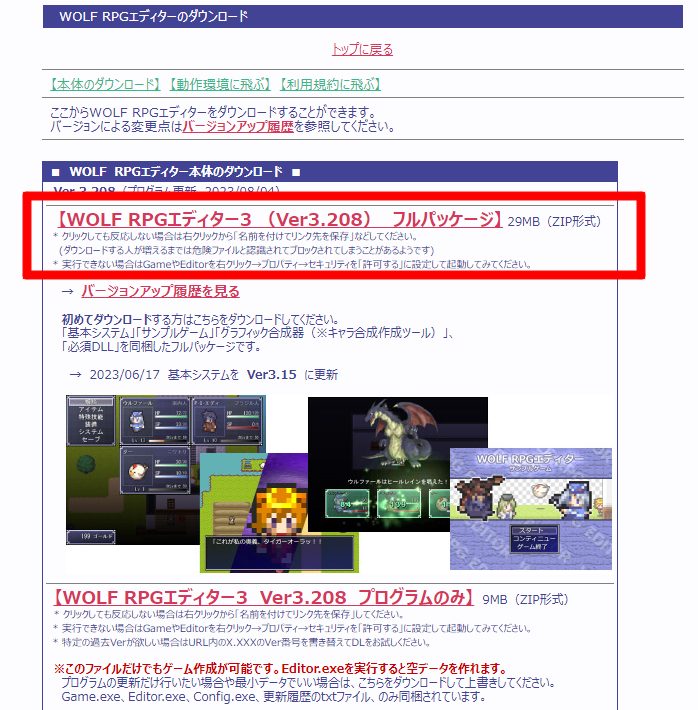
『フルパッケージ』です。
下の『プログラムのみ』は中級者向けですので、今回はスルーします。
クリックすると、ZIPフォルダがダウンロードされます。特にPC側の設定をいじっていなければ『ダウンロード』フォルダに先ほどダウンロードしたZIPフォルダがあるはずです。
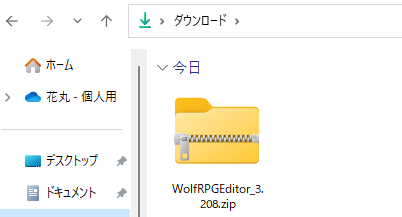
フォルダの上で右クリックして、『すべて展開』をクリック。
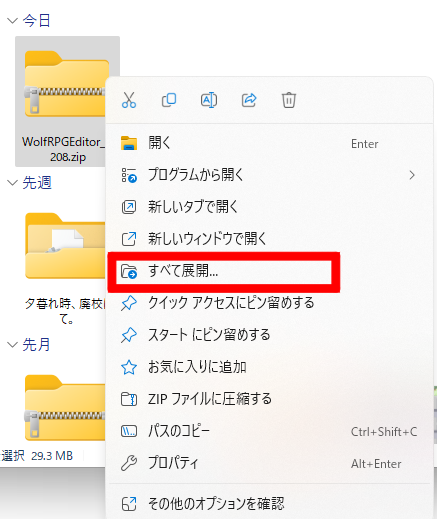
お好きな場所にフォルダを展開します。(今回は展開先をいじらずZIPフォルダと同じ場所に展開しました)
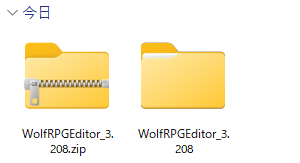
そうしましたら、展開したフォルダ(ZIPファイルではないほう)をクリックしましょう。
すると、このような中身があると思います。
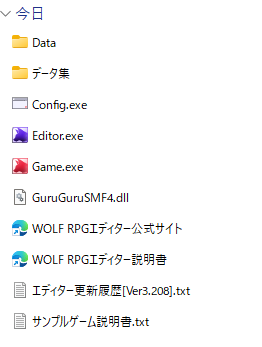
ゲームを起動してみよう
そうしましたら、フォルダ内のGame.exeをダブルクリックしてみましょう。

すると、サンプルゲームが起動します。

もしこのような警告が出てきた場合は、
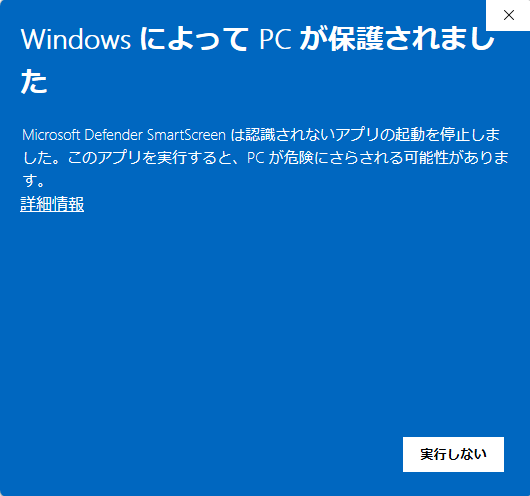
『詳細情報』をクリックし、
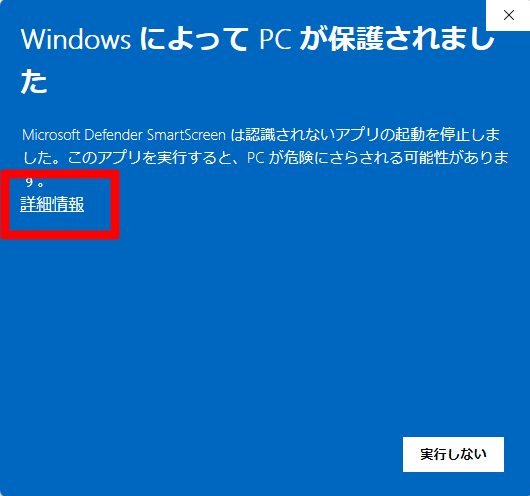
『実行』をクリックします。
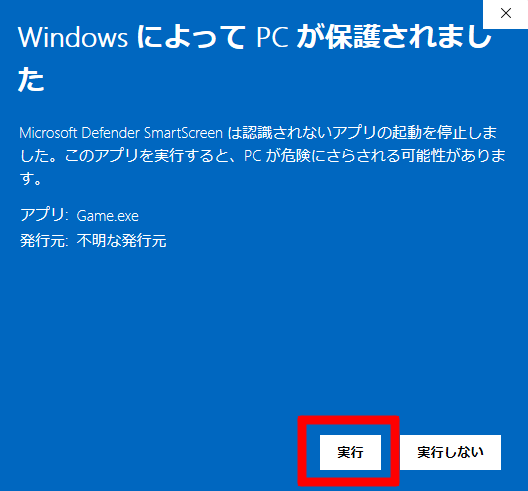
これで起動されます。
こちらのサンプルゲームは一度遊んでみることをおすすめします。
自分がこれから作るゲームの雰囲気や、どのような機能があるのかを知ることができます。
ゲームをつくるツール、エディタを起動しよう
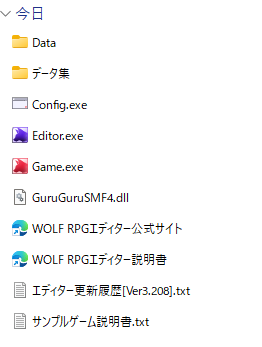
次に、同フォルダ内のEditor.exeをダブルクリックしてみましょう。

再び警告が出る場合は、先述した方法で実行しましょう。
すると、このような画面が出てきます。
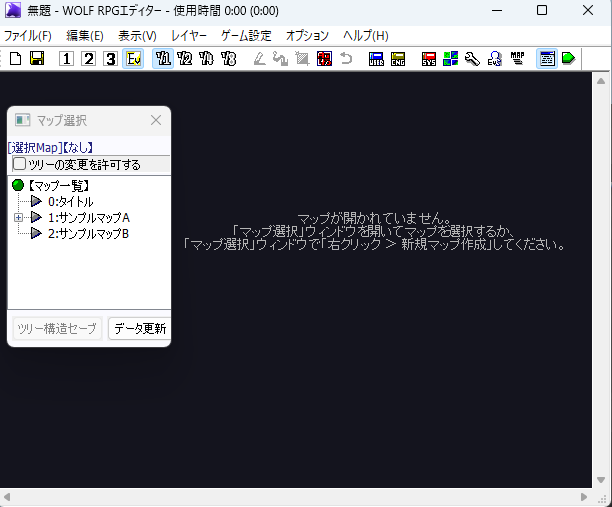
今開いたEditer.exeはゲームを作る際に使うツールです。
これからゲームを作る際にはこのEditor.exeを起動して、作業を行うことになります。
試しに、ポップアップウィンドウの『サンプルマップA』をクリックしてみましょう。
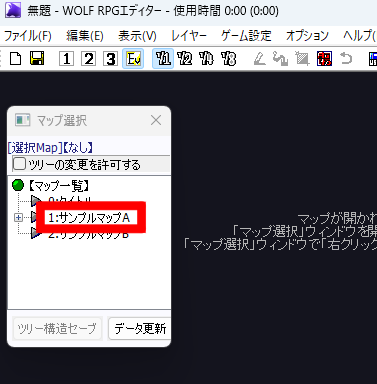
すると、いかがでしょう。
先ほど遊んだサンプルゲームのマップが表示されます。
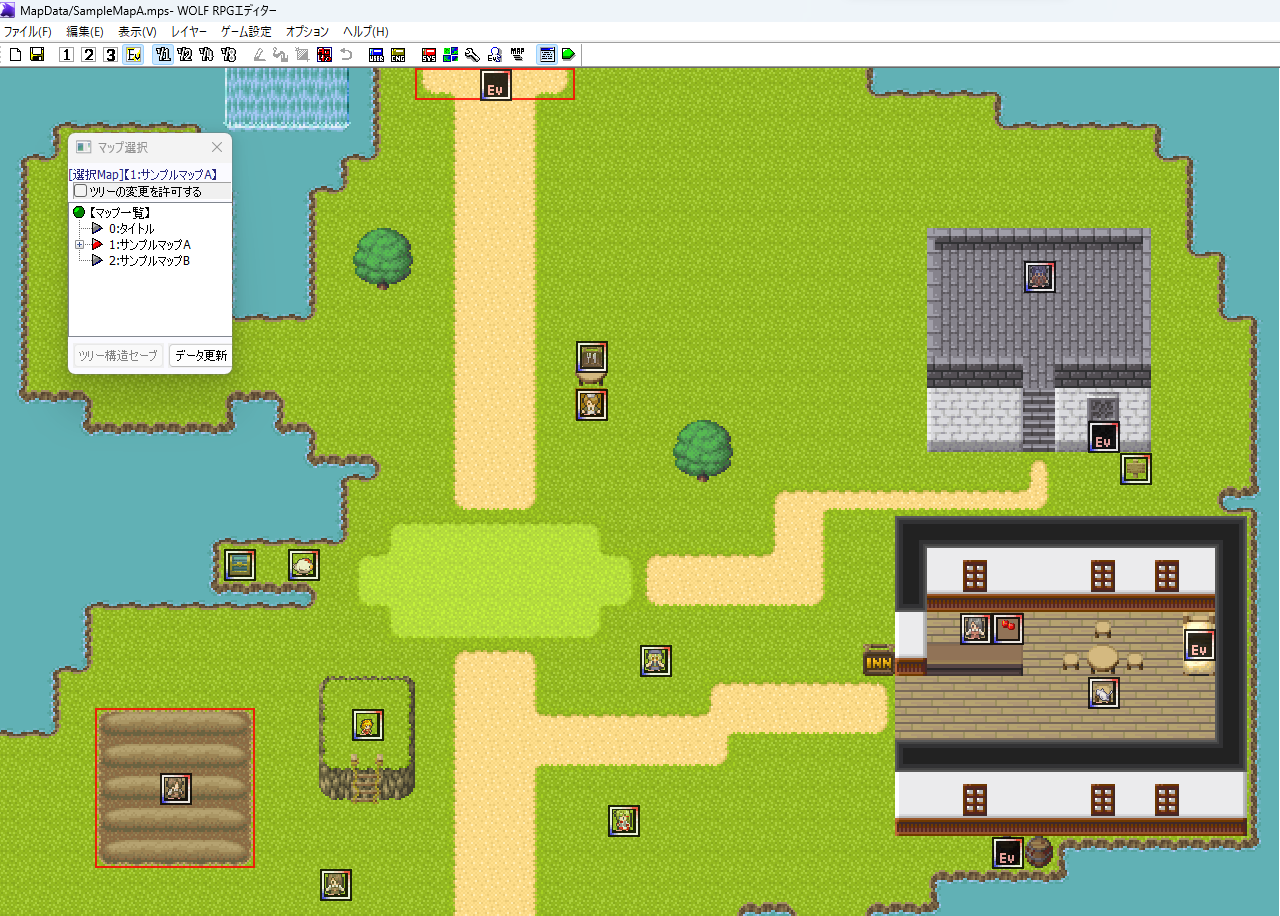
さきほどのサンプルゲームの情報は、Editer.exeから確認できることがわかります。
つまりEditor.exeをいじれば、サンプルゲームの中身を変更することも可能なのです。
まとめ
今回は
- ウディタのダウンロード
- サンプルゲーム(Game.exe)の起動
- エディタ(Editor.exe)の起動
を行いました。



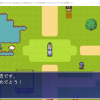

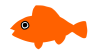





ディスカッション
コメント一覧
まだ、コメントがありません